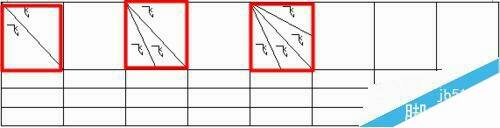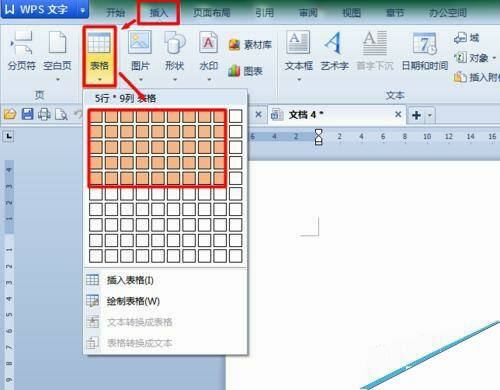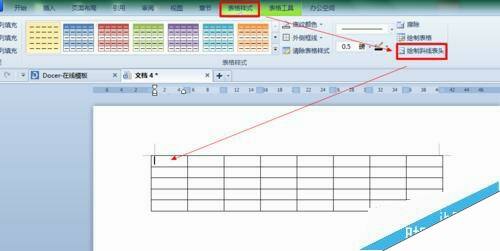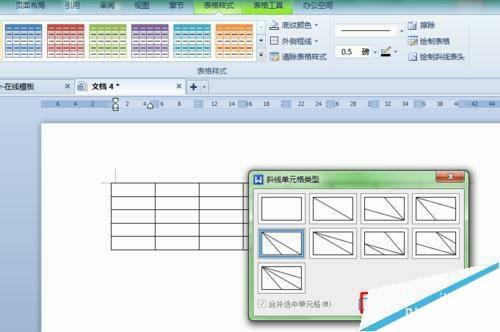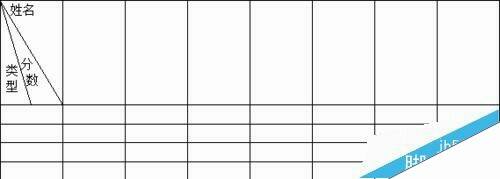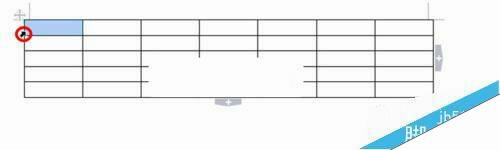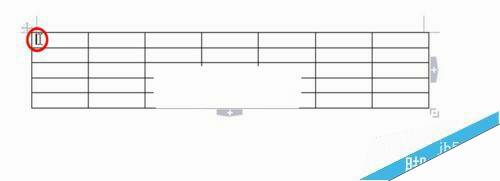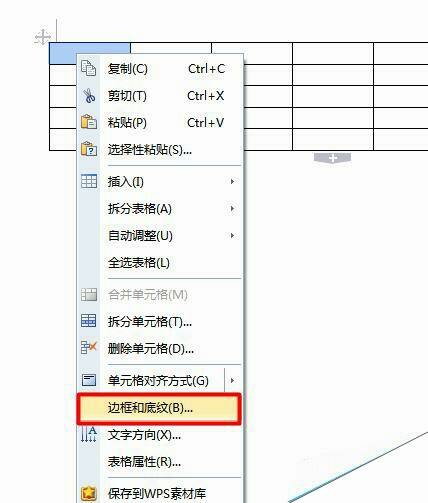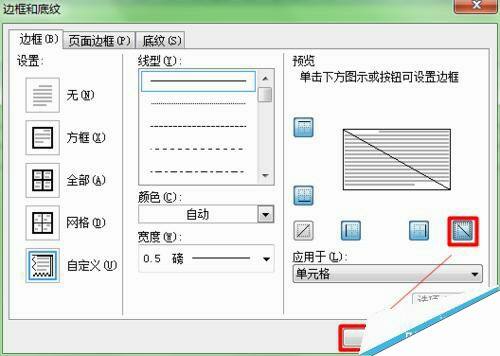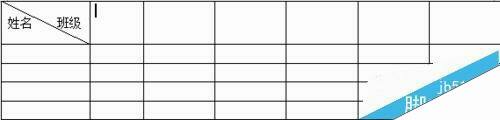WPS的word怎么制作表格的表头斜线?
办公教程导读
收集整理了【WPS的word怎么制作表格的表头斜线?】办公软件教程,小编现在分享给大家,供广大互联网技能从业者学习和参考。文章包含452字,纯文字阅读大概需要1分钟。
办公教程内容图文
方法一,绘制斜线表头法
1、插入表格。
点击插入——表格,选择合适的表格或直接绘制表格。
2、绘制斜线表头
把光标置于你想插入斜线的单元格,点击表格样式——绘制斜线表头。见示意图。
3、选择斜线类型,点击确定
4、输入标题,效果如图。
方法二,设置边框法
1、选中想插入斜线的单元格。选中的单元格是浅蓝色。
方法是移动光标,当变成如图的黑粗箭头时点击,即为选中或把光标移至单元格左边后双击。
2、边框和底纹。右键菜单点击边框和底纹
3、在边框中选择<斜线>,确定。
4、调整格式。
拉伸单元格变大,输入内容后选择居中,然后按空格键使两项分离。看上去就是斜线效果了。
办公教程总结
以上是为您收集整理的【WPS的word怎么制作表格的表头斜线?】办公软件教程的全部内容,希望文章能够帮你了解办公软件教程WPS的word怎么制作表格的表头斜线?。
如果觉得办公软件教程内容还不错,欢迎将网站推荐给好友。